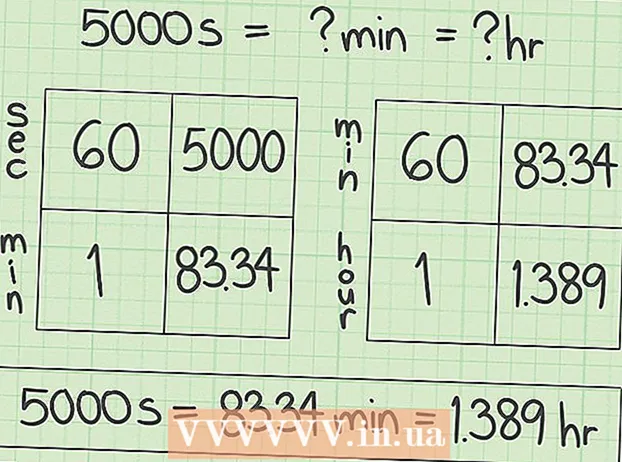लेखक:
Carl Weaver
निर्माण की तारीख:
25 फ़रवरी 2021
डेट अपडेट करें:
28 जून 2024

विषय
यदि आपका हॉटमेल इनबॉक्स स्पैम से भरा है, तो क्या आप जीमेल पर स्विच करने के लिए तैयार हैं? यह संक्रमण आपको इंटरनेट की नई संभावनाओं को देखने की अनुमति देगा! आप वेबसाइटों से जानकारी सिंक कर सकते हैं, एक Google+ खाता बना सकते हैं, और बहुत कुछ कर सकते हैं। यह तेज़ और आसान है! हम आपको दिखाएंगे कि यह कैसे करना है।
कदम
विधि 1 में से 2: संपर्क आयात करना
 1 अपना हॉटमेल खाता खोलें। साइडबार पर, "संपर्क" लिंक पर क्लिक करें। "संपर्क" पृष्ठ पर, "प्रबंधित करें" विकल्प चुनें और "निर्यात करें" चुनें।
1 अपना हॉटमेल खाता खोलें। साइडबार पर, "संपर्क" लिंक पर क्लिक करें। "संपर्क" पृष्ठ पर, "प्रबंधित करें" विकल्प चुनें और "निर्यात करें" चुनें। - पिछला चरण आपके सभी संपर्कों को मान फ़ाइल निर्यात करेगा। उन्हें एक्सेल या आपकी पसंद के समान प्रोग्राम के साथ खोला जा सकता है।
 2 जीमेल पर जाएं। Google लोगो के नीचे बाईं ओर, "मेनू" विकल्प चुनें, जैसा कि चित्र में दिखाया गया है:
2 जीमेल पर जाएं। Google लोगो के नीचे बाईं ओर, "मेनू" विकल्प चुनें, जैसा कि चित्र में दिखाया गया है:  3 संपर्क विंडो में, साइडबार देखें और संपर्क आयात करें चुनें। सबसे नीचे एक डायलॉग बॉक्स खुलेगा। "फ़ाइल का चयन करें" पर क्लिक करें, "WLMContacts.csv" नामक फ़ाइल ढूंढें और खोलें। यह वह फ़ाइल है जिसमें संपर्क सहेजे जाते हैं। यह हॉटमेल पर पहला कदम है।
3 संपर्क विंडो में, साइडबार देखें और संपर्क आयात करें चुनें। सबसे नीचे एक डायलॉग बॉक्स खुलेगा। "फ़ाइल का चयन करें" पर क्लिक करें, "WLMContacts.csv" नामक फ़ाइल ढूंढें और खोलें। यह वह फ़ाइल है जिसमें संपर्क सहेजे जाते हैं। यह हॉटमेल पर पहला कदम है। - अपने संपर्कों को आयात करने के लिए नीले बॉक्स पर "आयात करें" विकल्प चुनें।
 4 सभी संपर्कों को मेल द्वारा अग्रेषित करें और एक नया पता प्रदान करें। एक बार जब आप जीमेल पर स्विच कर लेते हैं, तो आपको हॉटमेल पर अपने पुराने पते की जांच करने की आवश्यकता नहीं होगी। अपने मित्रों को अपना नया डाक पता बताना न भूलें।
4 सभी संपर्कों को मेल द्वारा अग्रेषित करें और एक नया पता प्रदान करें। एक बार जब आप जीमेल पर स्विच कर लेते हैं, तो आपको हॉटमेल पर अपने पुराने पते की जांच करने की आवश्यकता नहीं होगी। अपने मित्रों को अपना नया डाक पता बताना न भूलें। - यदि आपने न्यूज़लेटर्स की सदस्यता ली है, तो आप उन्हें अपने हॉटमेल खाते पर देख सकते हैं या सदस्यता समाप्त लिंक का चयन कर सकते हैं और फिर से नए पते की सदस्यता ले सकते हैं।
विधि २ का २: जानकारी आयात करना
 1 जीमेल खोलें। दाईं ओर स्प्लैश स्क्रीन के नीचे, "सेटिंग" विकल्प चुनें।
1 जीमेल खोलें। दाईं ओर स्प्लैश स्क्रीन के नीचे, "सेटिंग" विकल्प चुनें।  2 सेटिंग्स में "खाते और आयात" चुनें। सेटिंग्स विंडो में, मुख्य मेनू के शीर्ष पर "खाते और सेटिंग्स" विकल्प चुनें।
2 सेटिंग्स में "खाते और आयात" चुनें। सेटिंग्स विंडो में, मुख्य मेनू के शीर्ष पर "खाते और सेटिंग्स" विकल्प चुनें।  3 "आयात डाक पता और संपर्क" चुनें। "खाते और आयात" विंडो में, दूसरे कॉलम में, "मेलिंग पता और संपर्क आयात करें" लिंक पर क्लिक करें।
3 "आयात डाक पता और संपर्क" चुनें। "खाते और आयात" विंडो में, दूसरे कॉलम में, "मेलिंग पता और संपर्क आयात करें" लिंक पर क्लिक करें।  4 अपना हॉटमेल ईमेल पता दर्ज करें। नई विंडो "चरण 1" में हॉटमेल पर एक नया डाक पता दर्ज करें।
4 अपना हॉटमेल ईमेल पता दर्ज करें। नई विंडो "चरण 1" में हॉटमेल पर एक नया डाक पता दर्ज करें।  5 अपना हॉटमेल पासवर्ड दर्ज करें। अगली विंडो में, नए पते के लिए पासवर्ड दर्ज करें:
5 अपना हॉटमेल पासवर्ड दर्ज करें। अगली विंडो में, नए पते के लिए पासवर्ड दर्ज करें:  6 आयात विकल्प चुनें। चुनें कि आप हॉटमेल से जीमेल में क्या माइग्रेट नहीं करेंगे। आप डाक पता, संपर्क और अतिरिक्त विकल्प आयात कर सकते हैं। जब आप अपने इच्छित विकल्पों का चयन कर लें, तो "आयात प्रारंभ करें" चुनें।
6 आयात विकल्प चुनें। चुनें कि आप हॉटमेल से जीमेल में क्या माइग्रेट नहीं करेंगे। आप डाक पता, संपर्क और अतिरिक्त विकल्प आयात कर सकते हैं। जब आप अपने इच्छित विकल्पों का चयन कर लें, तो "आयात प्रारंभ करें" चुनें।  7 धैर्य रखें। जानकारी आयात करने में आपको थोड़ा समय लगेगा, खासकर यदि आपके पास बहुत सारे संपर्क हैं। जब आप काम पूरा कर लेंगे, तो आप सभी लाभों का आनंद ले सकते हैं!
7 धैर्य रखें। जानकारी आयात करने में आपको थोड़ा समय लगेगा, खासकर यदि आपके पास बहुत सारे संपर्क हैं। जब आप काम पूरा कर लेंगे, तो आप सभी लाभों का आनंद ले सकते हैं! - कृपया ध्यान दें: यह विधि अन्य प्रदाताओं के लिए काम करती है। उन प्रदाताओं की पूरी सूची के लिए जिन्हें Google आयात कर सकता है, यहां जाएं।
टिप्स
- हॉटमेल जानकारी को अपडेट करने और उसे जीमेल में आयात करने के लिए आप क्लाउड सेवा का उपयोग कर सकते हैं। इसलिए, आप नियमित रूप से अपने हॉटमेल खाते को अपडेट कर सकते हैं और जीमेल सहित किसी भी सेवा पर स्विच कर सकते हैं।
चेतावनी
- यदि निष्क्रियता की अवधि 200 दिन है तो हॉटमेल स्वचालित रूप से आपका खाता बंद कर देगा। सुनिश्चित करें कि आपके सभी दोस्तों के पास आपका सही पता है। हो सकता है कि आप बाकी जानकारी को व्यवस्थित करने के लिए पर्याप्त रूप से वापस जांचना चाहें।